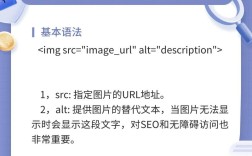表现力的有效方式,无论是背景音乐、音效还是语音解说,合理的音频运用都能让网页更具吸引力,以下将从技术实现、兼容性处理、用户体验优化等多个维度,详细解析如何在网页中插入声音。
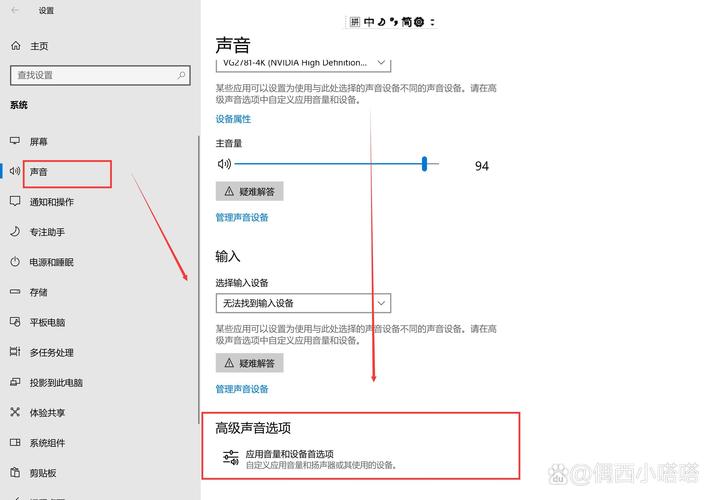
HTML5音频标签的基本使用
HTML5引入了<audio>标签,成为网页嵌入音频的主流方式,该标签支持多种音频格式,并通过属性控制播放行为,基础语法如下:
<audio src="audio.mp3" controls> 您的浏览器不支持音频播放。 </audio>
src属性:指定音频文件的URL,可以是相对路径或绝对路径。controls属性:显示浏览器默认的播放控件(播放/暂停、进度条、音量调节等)。autoplay属性:自动播放音频(需注意浏览器策略,多数浏览器禁止自动播放有声音频)。loop属性:音频播放结束后循环播放。muted属性:默认静音。
音频格式选择与兼容性处理
不同浏览器对音频格式的支持存在差异,为确保兼容性,建议采用多格式源方案,常见格式及支持情况如下:
| 音频格式 | MIME类型 | Chrome | Firefox | Safari | Edge | 说明 |
|---|---|---|---|---|---|---|
| MP3 | audio/mpeg | 支持 | 支持 | 支持 | 支持 | 压缩率高,兼容性好 |
| WAV | audio/wav | 支持 | 支持 | 支持 | 支持 | 无损音质,文件体积大 |
| OGG | audio/ogg | 支持 | 支持 | 部分 | 支持 | 开源格式,免版税 |
| AAC | audio/aac | 支持 | 支持 | 支持 | 支持 | iOS设备主要格式 |
多格式实现示例:
<audio controls> <source src="audio.mp3" type="audio/mpeg"> <source src="audio.ogg" type="audio/ogg"> <source src="audio.wav" type="audio/wav"> 您的浏览器不支持音频播放。 </audio>
浏览器会按顺序尝试加载第一个支持的格式,确保用户能正常播放。
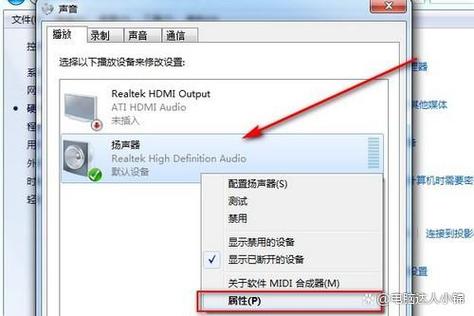
JavaScript控制音频播放
通过JavaScript可以实现更灵活的音频控制,例如动态加载、事件监听等,以下是常用操作示例:
-
获取音频元素:
const audio = document.getElementById('myAudio'); -
播放/暂停控制:
function togglePlay() { if (audio.paused) { audio.play(); } else { audio.pause(); } } -
监听播放事件:
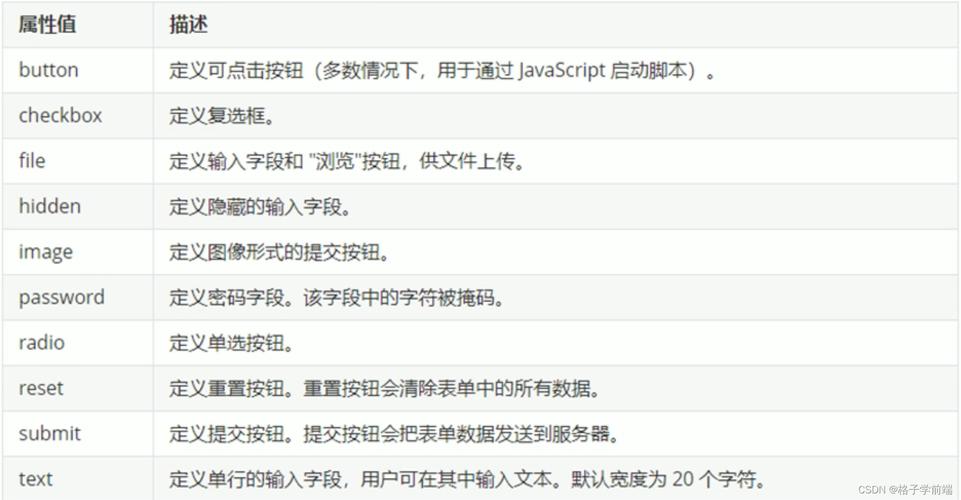 (图片来源网络,侵删)
(图片来源网络,侵删)audio.addEventListener('ended', function() { console.log('音频播放结束'); }); -
动态加载音频:
audio.src = 'newAudio.mp3'; audio.load(); // 重新加载音频
CSS美化音频控件
默认的音频控件样式因浏览器而异,可通过CSS进行自定义美化,基本思路是隐藏原生控件,使用HTML和CSS重新设计播放界面:
<div class="audio-player">
<button id="playBtn">播放</button>
<div class="progress-bar">
<span class="progress"></span>
</div>
<span class="time">0:00 / 0:00</span>
</div>
.audio-player {
width: 300px;
background: #f0f0f0;
border-radius: 5px;
padding: 10px;
}
.progress-bar {
width: 100%;
height: 5px;
background: #ddd;
position: relative;
}
.progress {
height: 100%;
background: #007bff;
width: 0%;
}
配合JavaScript实现进度条更新、时间显示等功能,打造个性化播放器。
用户体验优化技巧
-
自动播放策略
现代浏览器(Chrome、Firefox等)禁止页面自动播放有声音频,可通过以下方式解决:- 添加
muted属性实现静音自动播放,再通过用户交互(如点击按钮)取消静音。 - 在用户与页面交互(如点击、滚动)后触发
audio.play()。
- 添加
-
加载优化
- 使用
preload属性控制预加载方式:none(不预加载)、metadata(仅预加载元数据)、auto(预加载整个音频)。 - 对大文件音频采用流式传输(如HLS格式),或提供低质量音频选项。
- 使用
-
无障碍访问
- 为音频添加文字说明,如
<audio controls><track kind="descriptions" src="descriptions.vtt"></audio>。 - 确保控件可通过键盘操作(如空格键播放/暂停)。
- 为音频添加文字说明,如
-
移动端适配
- 移动端浏览器可能限制自动播放和后台播放,需测试不同设备表现。
- 提供关闭音频的选项,避免消耗用户流量。
其他音频嵌入方式
-
外部音频服务
使用第三方音频托管服务(如SoundCloud、Audioboom),通过iframe嵌入:<iframe width="100%" height="166" scrolling="no" frameborder="no" src="https://w.soundcloud.com/player/?url=..."></iframe>
-
Web Audio API
需要高级音频处理(如音频可视化、实时合成)时,可使用Web Audio API,但开发复杂度较高。
相关问答FAQs
问题1:为什么我的音频在Chrome浏览器中无法自动播放?
解答:出于用户体验考虑,Chrome等现代浏览器禁止页面直接自动播放有声音频,解决方案有两种:一是添加muted属性实现静音自动播放,然后在用户交互(如点击按钮)后调用audio.muted = false; audio.play();;二是确保用户已与页面交互(如点击页面)后再触发播放逻辑,部分浏览器允许用户已与音频域交互(如多次点击)后的自动播放。
问题2:如何优化大体积音频文件的加载速度?
解答:可采取以下措施:1)使用音频压缩工具(如FFmpeg)将音频转换为更小的格式(如MP3 128kbps);2)采用流式传输协议(如HLS或MPEG-DASH),将音频分片加载;3)设置preload="metadata"仅预加载音频元数据,减少初始加载时间;4)提供音频质量切换选项(如低/中/高比特率);5)利用CDN加速分发,根据用户位置选择最近节点,对于超长音频(如播客),还可考虑分段加载技术。